各位游戏爱好者,如果你们遇到了Frosty Mod Manager崩溃的问题,这绝对不是一个好消息。当您最喜欢的模组管理工具无法响应或者无法打开时,请不要过于担忧!本文将为您提供一系列解决Frosty Mod Manager无法启动游戏的有效方法。请务必仔细阅读本文中介绍的各种方案,以便更好地理解和解决问题。
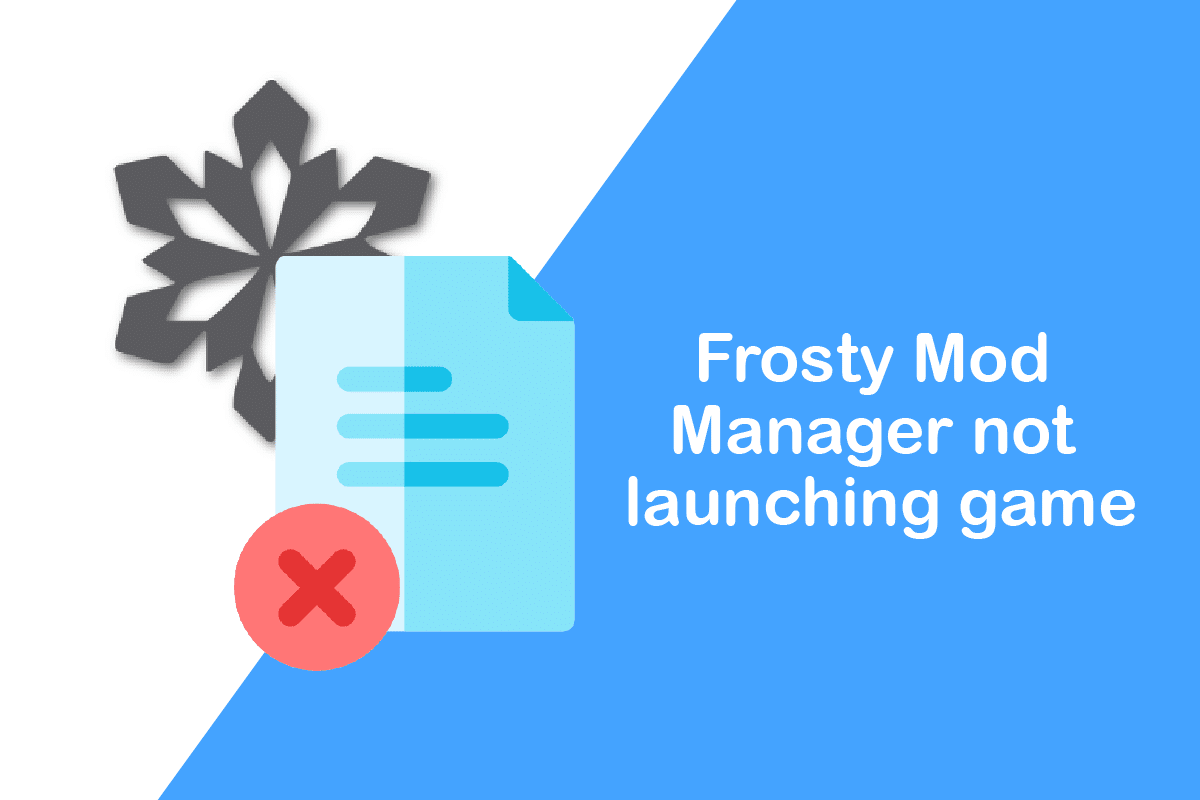
如何在Windows 10中修复Frosty Mod Manager无法启动游戏的问题
Frosty Mod Manager 是一款专门为视频游戏设计的实用平台,旨在帮助玩家管理和使用模组,以便在自己喜欢的游戏中进行个性化修改。模组是用户对原始游戏的各种改动,而此工具能够帮助您有效地组织和管理这些模组。您可以合法地使用此工具,根据个人喜好进行更改并将它们应用到游戏中。除了模组管理器,您还拥有一个模组编辑器,可以使用它来修改游戏中的外观、角色等元素。
导致Frosty Mod Manager无法打开的潜在原因
以下是一些可能导致Frosty Mod Manager功能异常的原因:
-
安全软件的干扰:Windows防火墙或杀毒软件等安全功能可能会与Frosty Mod Manager产生冲突,从而阻止其正常运行。
-
权限不足:如果您尝试使用标准用户账户而非管理员身份来运行Frosty Mod Manager,这可能会导致应用程序无法启动游戏。
-
游戏文件损坏:安装在您电脑上的Frosty Mod Manager使用的游戏文件可能已经损坏,无法正常执行。
-
游戏文件访问受限:Frosty Mod Manager安装的游戏文件可能被设置为只读,导致无法修改。
-
不支持的文件格式:游戏文件需要被解压缩为.zip或.rar格式才能被Frosty Mod Manager识别和使用。如果文件是其他格式,该工具可能无法正常工作。
-
安装位置不当:如果Frosty Mod Manager安装在本地磁盘(C盘)以外的其他位置,可能会导致程序运行不稳定。
基础故障排除方法
在尝试更为复杂的方法之前,建议您先尝试一些基本的故障排除步骤。有时,一些小问题可能会通过简单的操作得到解决,您或许就能正常使用该工具。
1. 暂时禁用杀毒软件(如果适用)
有时,电脑上的杀毒软件可能会阻止某些软件的运行。为了正常使用Frosty Mod Manager,您需要暂时禁用电脑上的杀毒软件。 您可以参考相关指南了解如何在Windows 10上暂时禁用杀毒软件。
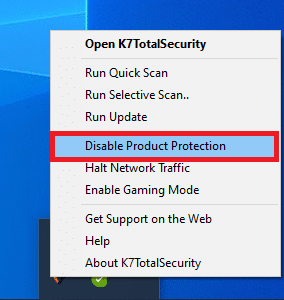
2. 禁用Windows防火墙(不推荐)
电脑上的Windows防火墙可能会妨碍您顺利使用Frosty Mod Manager,因此禁用Windows防火墙或许可以解决问题。请参考相关指南了解如何在Windows 10中禁用防火墙。

3. 更新C++版本
如果您的C++版本过旧,可能不支持Frosty Mod Manager等较新的技术。您需要将电脑上的C++版本更新到最新。根据您的Windows架构下载相应的文件并运行可执行文件进行升级。

4. 更新.NET Framework
为了顺利使用Frosty Mod Manager,您的电脑需要安装最新版本的.NET Framework。请下载最新版本的.NET Framework并运行可执行文件进行升级。

5. 删除损坏的游戏文件
有时,问题可能不在于Frosty Mod Manager本身,而在于您下载的游戏文件。如果是这种情况,您需要删除电脑上损坏的游戏文件,然后尝试使用Frosty Mod Manager。删除游戏目录中的bcrypt.dll文件和ModData文件夹,然后重启电脑。
6. 使用压缩模组软件
如果您使用的游戏文件不是.zip或.rar格式,可能会难以使用Frosty Mod Manager。您可以尝试使用诸如7 zip之类的压缩软件来解压文件。在Frosty Mod Manager中添加可执行文件后,您就可以访问游戏了。

方法一:以管理员身份运行Frosty Mod Manager
要解决Frosty Mod Manager无法启动游戏的问题,您需要以管理员身份运行该程序,而不是使用标准用户账户。以下是以管理员身份启动Frosty Mod Manager的具体步骤:
1. 找到Frosty Mod Manager的可执行文件并打开其文件所在的位置。
2. 右键单击.exe文件,然后在弹出的菜单中点击“属性”选项。

3. 导航到“兼容性”选项卡,然后在设置部分勾选“以管理员身份运行此程序”选项。

4. 点击“应用”和“确定”按钮,以管理员身份启动Frosty Mod Manager。

注意:如果仍然无法以管理员身份打开应用程序,请以安全模式启动电脑,然后尝试上述步骤。您可以参考相关指南了解如何在Windows 10中启动进入安全模式。
方法二:取消只读属性
如果问题在于游戏文件,您可能需要修改其基本设置才能在Frosty Mod Manager中使用。
1. 找到游戏文件并转到可执行文件所在的位置。
2. 右键单击.exe文件并在弹出菜单中选择“属性”选项。

3. 在“属性”窗口中,导航到“常规”选项卡,取消勾选窗口中的“只读”选项。

4. 要使文件可读,点击“应用”按钮,然后点击“确定”以保存更改。

方法三:重新安装Frosty Suite工具
如果上述方法都无法解决Frosty Mod Manager无法打开的问题,您可以尝试重新安装整个Frosty工具套件,这将为您提供一个全新的管理器和编辑器。
1. 在搜索栏中搜索“控制面板”,然后点击打开。

2. 将查看方式设置为“类别”,然后点击“卸载程序”选项。

3. 在列表中选择“Frosty工具套件”,然后点击顶部工具栏中的“卸载”按钮以卸载该应用程序。
4. 从Frosty工具套件官方网站点击下载按钮重新安装该应用程序。

5. 按照屏幕上的说明在您的电脑上安装该应用程序,并确保将软件的目标文件夹设置为本地磁盘(C盘)。
方法四:使用Frosty Fix Tool
Frosty Fix 是一款用于修复和修正Frosty工具套件的工具。它可以帮助您确保该工具支持在所有平台上运行游戏。这款工具可以帮助您在没有模组的情况下启动游戏。
1. 从网站下载Frosty Fix Tool,并在您的电脑上运行。

2. 选择您想要使用的游戏、个人资料以及平台。
3. 点击“启用/启动”以启用游戏服务。
注意:要禁用Frosty Fix Tool,请点击工具中的“禁用模组”选项。
***
本文旨在探讨Frosty Mod Manager在Windows 10中无法启动游戏的问题。如果您在使用该工具时遇到任何困难,如Frosty Mod Manager无法打开或崩溃,请尝试本文中提及的方法。欢迎您在评论区分享您的建议并提出疑问。